matlab安装.docx
《matlab安装.docx》由会员分享,可在线阅读,更多相关《matlab安装.docx(16页珍藏版)》请在冰豆网上搜索。
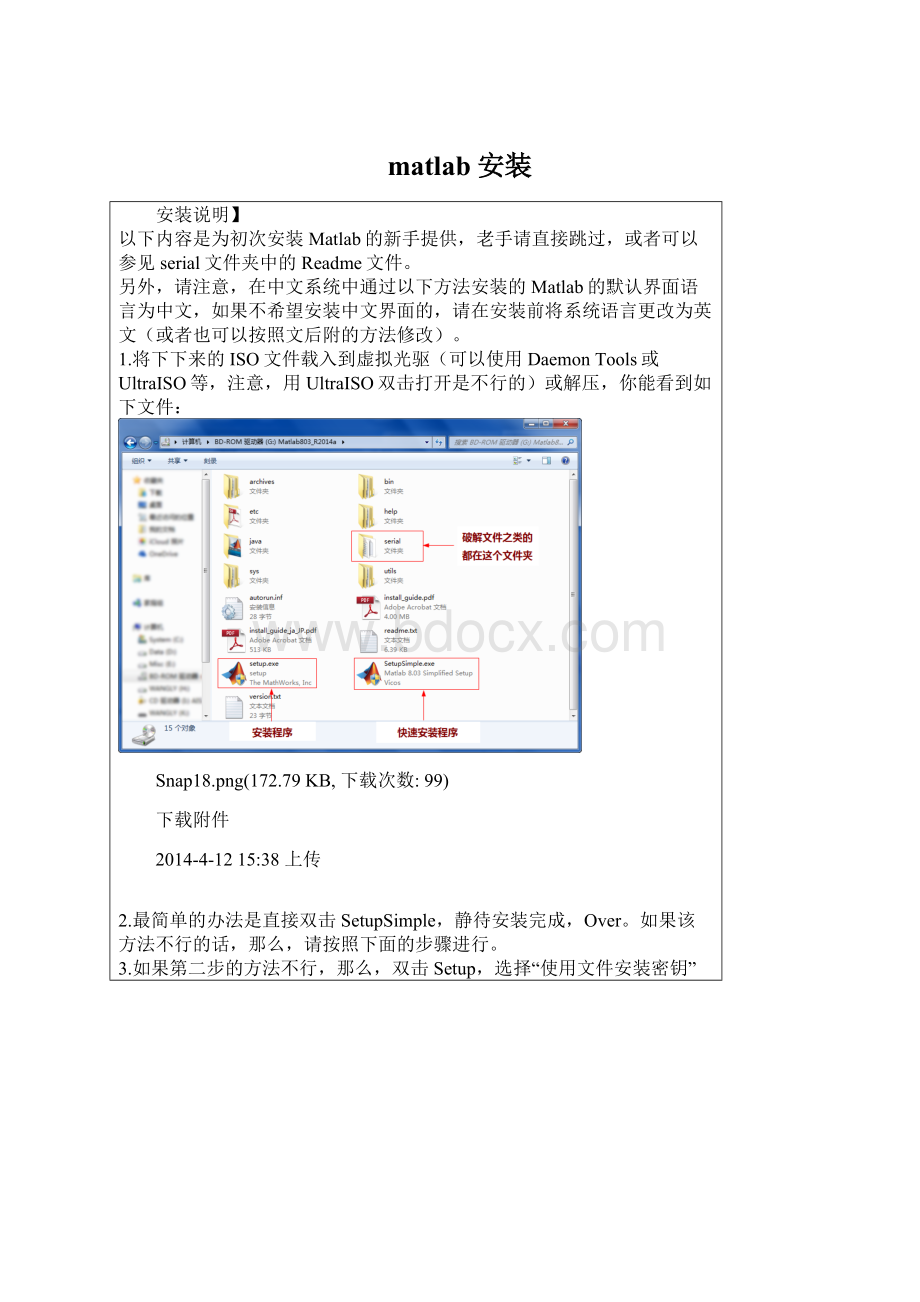
matlab安装
安装说明】
以下内容是为初次安装Matlab的新手提供,老手请直接跳过,或者可以参见serial文件夹中的Readme文件。
另外,请注意,在中文系统中通过以下方法安装的Matlab的默认界面语言为中文,如果不希望安装中文界面的,请在安装前将系统语言更改为英文(或者也可以按照文后附的方法修改)。
1.将下下来的ISO文件载入到虚拟光驱(可以使用DaemonTools或UltraISO等,注意,用UltraISO双击打开是不行的)或解压,你能看到如下文件:
Snap18.png(172.79KB,下载次数:
99)
下载附件
2014-4-1215:
38上传
2.最简单的办法是直接双击SetupSimple,静待安装完成,Over。
如果该方法不行的话,那么,请按照下面的步骤进行。
3.如果第二步的方法不行,那么,双击Setup,选择“使用文件安装密钥”;
Snap1.png(110.11KB,下载次数:
85)
下载附件
2014-4-1215:
42上传
4.填入序列号(单机安装填:
12313-94680-65562-90832,如果你需要Matlab服务器组件的话,那么请填写:
23809-31321-26556-08694,一般个人使用的话是不需要这些组件的)
Snap2.png(95.57KB,下载次数:
91)
下载附件
2014-4-1215:
45上传
5.选择安装位置,选择安装组件,选择安装的快捷方式
Snap3.png(88.9KB,下载次数:
83)
下载附件
2014-4-1215:
45上传
Snap4.png(105.09KB,下载次数:
80)
下载附件
2014-4-1215:
48上传
(在上一步中,如果你使用了23809-31321-26556-08694安装密钥,那么会多框出来的这两个组件)
Snap1.png(106KB,下载次数:
78)
下载附件
2014-4-1216:
59上传
Snap5.png(87.63KB,下载次数:
80)
下载附件
2014-4-1215:
48上传
Snap6.png(99.58KB,下载次数:
78)
下载附件
2014-4-1215:
48上传
6.然后等待安装完成
Snap7.png(31.24KB,下载次数:
77)
下载附件
2014-4-1215:
48上传
Snap8.png(93.58KB,下载次数:
76)
下载附件
2014-4-1215:
48上传
7.最后,它会问你是否要激活Matlab,可以不勾选,等到首次运行时再激活,也可以勾选。
如果勾选了,请参考第10步。
Snap9.png(89.64KB,下载次数:
77)
下载附件
2014-4-1215:
48上传
8.然后我们需要替换破解过的文件,进入serial文件夹(它在ISO文件内,如第1步所示,你把ISO文件解压或载入虚拟光驱就能看到了),选择与你系统版本对应的破解文件(32位系统打开Matlab32,64位系统打开Matlab64),复制里面的bin文件夹。
Snap22.png(116.4KB,下载次数:
81)
下载附件
2014-4-1216:
04上传
9.然后转到你的Matlab安装目录,右击,粘贴,它会弹出合并文件夹的对话框,全部都选是,还会弹出替换文件的对话框,为所有文件选择复制和替换。
Snap21.png(165.11KB,下载次数:
75)
下载附件
2014-4-1216:
04上传
Snap19.png(58.13KB,下载次数:
75)
下载附件
2014-4-1216:
07上传
Snap20.png(62.75KB,下载次数:
70)
下载附件
2014-4-1216:
07上传
Snap11.png(59.01KB,下载次数:
72)
下载附件
2014-4-1215:
48上传
10.激活时,选择“不使用Internet手动激活”
Snap12.png(98.33KB,下载次数:
71)
下载附件
2014-4-1215:
48上传
9.选择第1步中所示的serial文件夹中的license.lic文件,选择下一步,激活就完成了。
Snap13.png(90.23KB,下载次数:
68)
下载附件
2014-4-1215:
48上传
Snap14.png(78.34KB,下载次数:
63)
下载附件
2014-4-1215:
48上传
对于不习惯使用中文界面的同学,更改回英文界面的方法:
对于未安装者安装前更改系统语言为英语
对于已经安装但不想重装直接更改Matlab语言可采用下面两种方法:
方法一(推荐):
按照以下步骤,新建一个名为MWLOCALE_TRANSLATED的系统环境变量,值为OFF。
Snap2.png(145.15KB,下载次数:
64)
下载附件
2014-4-1218:
31上传
方法二:
找到<安装目录>\MATLAB\R2014a\java\jar\zh_CN以及<安装目录>\MATLAB\R2014a\resources\MATLAB\zh_CN,将这两个文件夹改名或者删除。
另外,如果你想更改Matlab默认的工作目录的话,请更改快捷方式上的起始位置(如图):
Snap1.png(31.6KB,下载次数:
63)
下载附件
2014-4-1220:
56上传
Mathworks,Matlab,Mathworks,Matlab,Mathworks,Matlab,Mathworks,Matlab,Mathworks,Matlab,Mathworks,Matlab,Mathworks,Matlab,Mathworks,Matlab,Mathworks,M